چگونگی حل مشکل گیر کردن در Boot آیفون و آیپد جیلبریک شده

هرچند کاربران اندروید با این مشکل بیشتر مواجه می شوند اما این اتفاق اغلب به خاطر جیلبریک کردن آیفون نیز روی می دهد؛ در واقع شاید برای شما هم این اتفاق زیاد افتاده باشد که با صحنه دلخراش خاموش بودن گوشی مواجه می شوید و هر کاری هم که می کنید، نمی توانید آن را روشن کنید و گوشی برروی لوگوی سازنده خود متوقف می گردد.
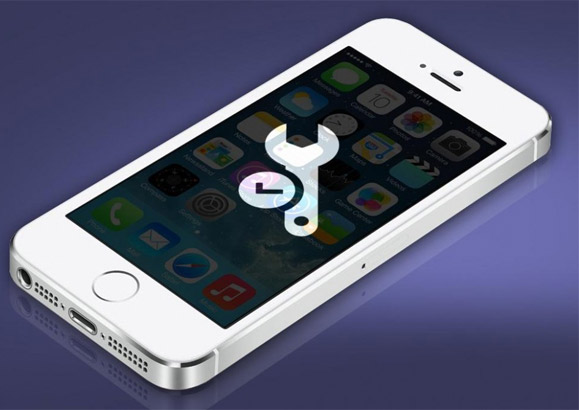
بد نیست بدانید بسیاری از متخصصان حوزه تکنولوژی بوجود آمدن این مشکل را مربوط به ناصحیح خاموش شدن دستگاه می داند اما بسیاری از کاربران نیز اظهار کرده اند پس از نصب برنامه ای، دستگاهشان در چرخه ای از فرآیند بوت گرفتار شده و برای چندین ساعت و حتی شاید برای همیشه در این حالت می ماند.
مطلع هستید که تمامی سیستم عامل های موجود در گوشی های هوشمند به طور قطع دارای مشکلاتی در برنامه نویسی هستند و از این رو سیستم عامل iOS که روی گوشی های هوشمند و تبلت های اپل قرار گرفته نیز از این قاعده مستتثنی نیست و دارای مشکلاتی می باشد.
اگرچه تکرار مکررات می باشد اما اگر از دستگاه های شرکت اپل یعنی آیفون، آیپد و یا آیپاد تاچ استفاده می کنید حتما با واژه جلبریک آشنایی دارید و می دانید اصطلاح جیلبریک که منحصر به سیستم عامل iOS است و در واقع یک نوع عبور از محدودیت هایی است که شرکت اپل بروی دستگاه هایش وابسته به نکات امنیتی و حریم خصوصی قرار می دهد؛ به بیان ساده تر با جیلبریک کردن یک دستگاه با سیستم عامل iOS کاربر اختیارات بیشتری بروی دستگاه خود دارند و شما می توانید با جلبریک کردن می توانید به امکانات و برداشتن محدویدت های زیادی دست یابید که از آن جمله می توان به نصب پوسته و تغییر فونت اشاره کرد.
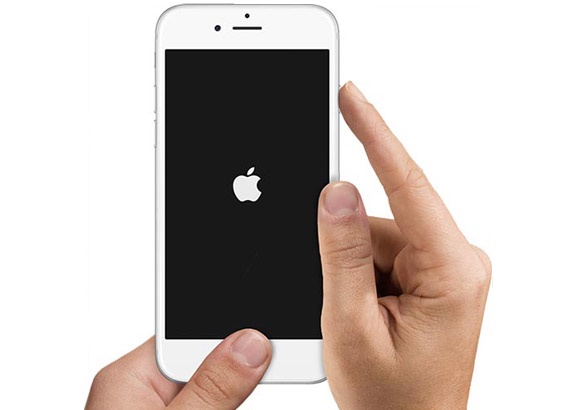
حال نوبت به آن رسیده تا با روش برطرف کردن مشکل گیر کردن در Boot آیفون و آیپد جیلبریک شده بپردازیم؛ با گوشی شاپ همراه شوید.
همان طور که در بالا نیز اشاره کردیم بوت لوپ (Boot Loop) یکی از نامطلوب ترین شرایطی است که امکان دارد به آن دچار شوید و حتی در برخی موارد برای رفع مشکل، می بایست تمامی برنامه ها و تنظیمات فعلی گوشی یا تبلت شما حذف گردد! ولی خوشبختانه سازندگان برنامه کاربردی Cydia (کار مدیریت جیلبریک دستگاه شما را انجام می دهد) حالتی را به نام Substrate Safe Mode در این برنامه در نظر گرفته اند که به لطف آن می توان دستگاه را بارگذاری کرد.
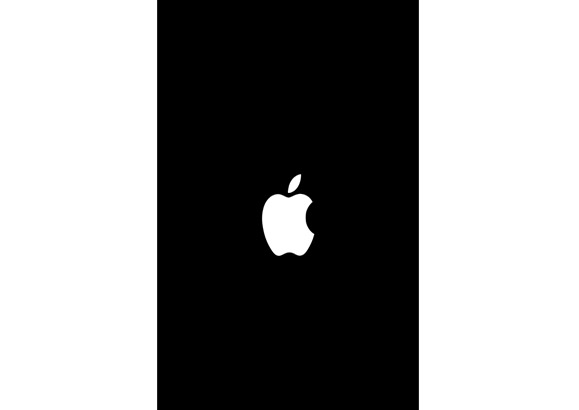
استفاده از SafeMode برای حل مشکل Boot Loop
عملکرد SafeMode سیستم عامل iOS شبیه SafeMode ویندوز است و بدان معنا می باشد که سیستم عامل را بدون هیچ نرم افزاری Load می کند و مانع فرایند قطع بوت توسط برنامه های مخرب یا بد افرازها می شود؛ هم چنین کمک می کند مشکل بوت بسیاری از ایرادهای نرم افزاری را نیز پیدا کنید.
– برای ورود به قسمت SafeMode دکمه های Power و دکمه Home را به مدت ده ثانیه نگه دارید تا دستگاه خاموش و دوباره روشن شود.
– در گام بعدی و زمانی که دستگاه شما در حال روشن شدن است و نماد شرکت اپل نمایان می شود، دکمه افزایش صدا را نگه دارید تا Lock Screen (صفحه قفل) نمایان شود.
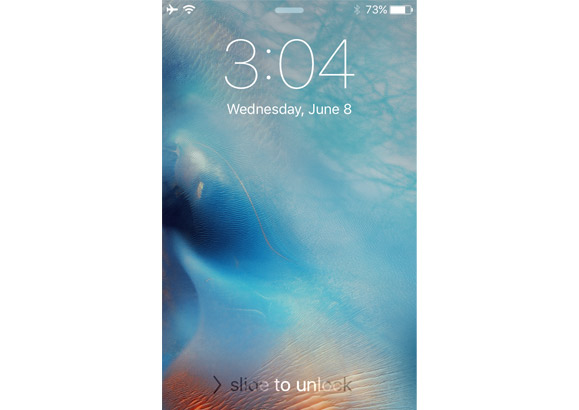
– در این مرحله اولین اقدامی که می کنید این است، ببینید پیش از بروز مشکل Boot Loop، با دیوایس خود چه کاری انجام داده اید و بدون شک یکی از رایج ترین علت های آن می تواند هر چیزی از قبیل نصب یک نرم افزار ناسازگار و … باشد؛ اکنون با رفتن به برنامه Cydia توئیکی (نوعی افزودنی به قابلیت های دستگاه جیلبریک) که باعث بروز این مشکل شده را حذف کنید.
– گوشی آیفون یا تبلت خود را ریستارت کنید تا مشکل برطرف شود.
اگر روش دیگری برای رفع مشکل “Boot Loop” در آیفون و آیپد جیلبریک شده می شناسید، می توانید آن را در بخش نظرات با سایر کاربران در میان بگذارید.







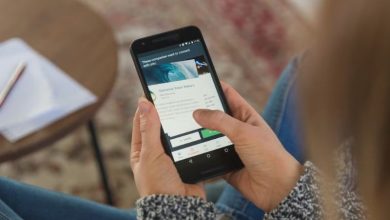
سلام.چند مدت پیش گوشی بنده خاموش شد وخواستم روشن کنم چند بار دکمه پاور را ننوشته ریزی آمد وبعد گوشی روشن شد…از آنروز گزینه نام نویسی اتصالات اینترنت یا همون ای پی ان نداره ممنون میشم. راهنمایی کنید